L'application Office utile dans Windows 10 est l'une des applications les plus sous-utilisées
Lorsque vous utilisez Microsoft Office , l'un des plus grands défis consiste à afficher tous vos documents récemment consultés en un seul endroit. Il peut s'agir d'un document Word sur lequel vous travailliez ou d'une présentation à laquelle vous avez accédé par e-mail. En plus de cela, trouver des applications lorsque vous en avez besoin demande un peu d'effort. Microsoft a introduit l' application Office(Office App) dans Windows 10 en février(February) et c'est l'une des applications les plus sous-utilisées. Je vais parler des fonctionnalités et de leur utilité.

Application Office dans Windows 10
Si vous avez installé Office , je suis sûr que tout ce que vous auriez fait est d'accéder aux applications respectives. Ce que beaucoup d'entre nous ont manqué, c'est que l' installation d'Office 365 a(Office 365 installation) également ajouté une application Office(Office App) . Oui, c'est ce qu'on appelle —Office. Nous aborderons les sujets suivants dans cet article :
- Tableau de bord
- Accès instantané aux fichiers
- Fonctionnalités commerciales
- Désavantages.
L' application Office fonctionne avec n'importe quel abonnement Office 365 , Office 2019 , Office 2016 et Office Online .
1] Tableau de bord(Dashboard) avec accès rapide aux applications Office(Office Apps)
Une fois que vous lancez l'application, elle vous donnera une vue du tableau de bord. La partie supérieure vous donne un accès en un clic aux applications et services Office,(access to Office applications and services, ) notamment Skydrive , Outlook , Word , Excel , Powerpoint , Skype , Calendar et People . Tout en un seul endroit.
Si l'une des applications n'est pas répertoriée, vous pouvez cliquer sur " Explorer(Explore) toutes vos applications" dans le menu pour afficher la liste complète.
De plus, en haut, vous devriez voir votre photo de profil. Il s'agit du compte Microsoft connecté à l' application Office . Vous pouvez cliquer dessus pour accéder aux liens des paramètres de compte.
2] Accédez instantanément(Instantly) aux fichiers Office qui vous appartiennent(Office)
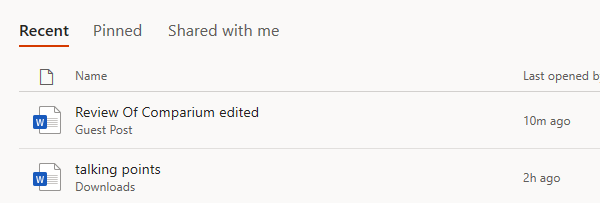
Le tableau de bord vous donne un accès rapide à tous les documents Office(quick access to all the Office documents) qui vous appartiennent. Juste sous la liste des applications, vous avez accès à Récent, Épinglé et Partagé(Recent, Pinned, and Shared) . L'ensemble de l'arrangement rend l'accès aux fichiers beaucoup plus facile. (rrangement makes accessing files a lot easier.)Le temps que vous auriez passé à ouvrir différentes applications et à les rechercher sera économisé.
Qu'en est-il de la création d'un nouveau fichier ? La ligne d'application supérieure comprend également le bouton Démarrer nouveau,(Start New button,) qui peut créer n'importe quel fichier pour lequel vous avez accès à votre abonnement. Ceux qui conservent tous les fichiers dans OneDrive(files in OneDrive) peuvent utiliser l'option de téléchargement et d'ouverture.
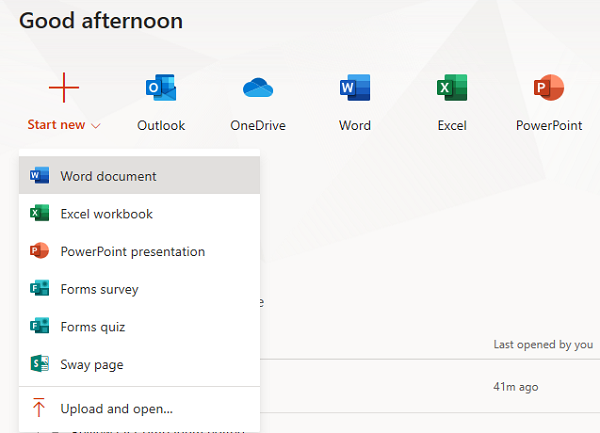
Si l'une des applications n'est pas installée sur votre ordinateur, elle l'ouvrira dans la version Web sur Office Online ; (web version on Office Online;)sinon, il l'ouvrira dans l'installation locale.
3] Fonctionnalités professionnelles(Business Features) de l' application Office(Office App) Windows 10
Le bureau(Office) est également populaire parmi les utilisateurs professionnels(Business) , et il existe plusieurs fonctionnalités que les administrateurs(Administrators) informatiques peuvent choisir d'activer.
- Image de marque de l'organisation
- Accès à des applications tierces à l'aide d' AAD via l' application Office
- Microsoft Search permet aux utilisateurs d'utiliser une seule expérience de recherche pour trouver des documents et des personnes dans toute l'organisation.
Cela dit, il y a un inconvénient. L'application ne fonctionne pas comme prévu si vous rencontrez des problèmes avec Internet. Les informations de votre compte, les fichiers récents, épinglés et partagés disparaissent en l'absence d'Internet. C'est ennuyant.
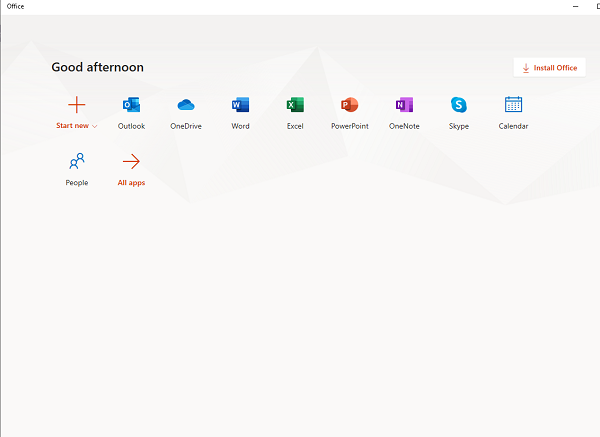
Office App dans Windows 10 propose également des conseils, des astuces et des suggestions à de nombreux endroits. Vous pouvez les remarquer sur le tableau de bord lorsque vous cliquez sur Toutes les applications, etc.
Si vous êtes nouveau sur Office ou si vous voulez essayer quelque chose de nouveau, je vous suggère fortement de les essayer.
Faites-nous savoir si vous aimez utiliser l' application Office dans Windows 10 .
Related posts
Fotor: Image libre Editing App Pour Windows 10
Frais Paint pour Windows 10 est une peinture facile à utiliser Microsoft Store app
Download Adobe Reader app pour Windows 10 à partir de Microsoft Store
5 Best Social Media apps pour Windows 10 disponible en Microsoft Store
Time Lapse Creator app pour Windows 10 à partir de Microsoft Store
New apps sauvera sur le bouton grêté dans Windows 10
Best gratuit White Noise apps pour Windows 10
Best gratuit Stealth Games pour Windows 10 du Microsoft Store
Comment sur Backup and Restore Photos APP Réglages dans Windows 10
Best Puzzle and Trivia games disponible pour Windows 10
Comment réinitialiser Microsoft Store apps à l'aide PowerShell dans Windows 10
Comment utiliser QuickLook app sur les fichiers de prévisualisation dans Windows 10
Converter Bot app: Convert File d'un Format à un autre en Windows 10
Meilleur Personalization apps pour Windows 10 sur Microsoft Store
Best gratuit Compass apps pour Windows 10
Configurer les paramètres audio de Sound Blaster Card sur Windows 10
Trello Basé sur le navigateur web app maintenant disponible en application Windows 10
Comment désinstaller des applications indésirables dans Windows 10 avec O & O appbuster
Learn English avec English Club app pour Windows 10
Comment désinstaller Snap Camera à partir de Windows 10 Complètement
